Github: F# SMS API
Tento článek ukazuje, jak si můžete stáhnout nejnovější knihovnu F# SMS API z GitHubu. Dozvíte se, jak stáhnout aplikaci GitHub Desktop a přihlásit se do ní. Také se naučíte, jak naklonovat repozitář z internetu. Předpokládáme, že jste již GitHub používali a znáte Visual Studio. Budete seznámeni s důležitými informacemi a přehlednými krokovými instrukcemi. Doufáme, že vám předložené instrukce budou užitečné.
Co je F# SMS API
SMS API je typ API, který vývojářům umožňuje integrovat SMS zprávy do vašich stávajících softwarových platforem. SMS API vám umožňuje rychle a snadno odesílat nebo přijímat SMS zprávy prostřednictvím jakékoliv webové stránky nebo aplikace. V tomto případě používáme Ozeki F# SMS API k odesílání, přijímání, mazání a plánování textových zpráv s Ozeki SMS Gateway.
Co je Ozeki SMS Gateway
Ozeki SMS Gateway je komunikační software, který směruje zprávy mezi reálnými entitami. Umožňuje vám vytvořit jednoduchou komunikaci mezi sdílenými hardwarovými a softwarovými zdroji vašeho systému. Poskytuje informace v reálném čase a nabízí různé možnosti konfigurace pro směrování zpráv.
Jak to funguje
Architektura systému je postavena následovně (Obrázek 1). Nejprve musí uživatel stáhnout knihovnu F# SMS API z GitHubu. Tento proces je také známý jako klonování. Jakmile je klonování dokončeno, repozitář je připraven k použití. F# SMS API odešle Požadavek na Ozeki SMS Gateway běžící na vašem počítači nebo mobilním zařízení. SMS Gateway poté odešle SMS zprávu podle požadavku. Také vrátí zpětnou vazbu ve formě Odpovědi. Tato odpověď slouží k potvrzení, že zpráva byla úspěšně odeslána.
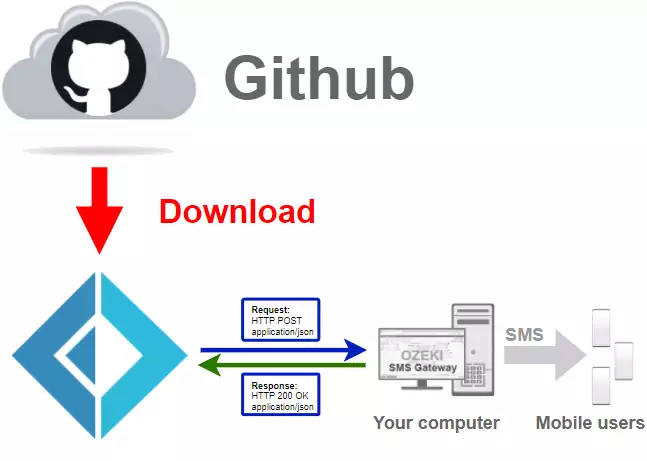
Jak stáhnout F# SMS API z GitHubu (Rychlé kroky)
Pro stažení F# SMS API z GitHubu:
- Vytvořte účet na GitHubu
- Stáhněte si GitHub Desktop
- Přihlaste se na GitHub.com
- Nakonfigurujte Git
- Naklonujte F# SMS API v Github Desktop
- Otevřete Ozeki.Libs.Rest.FSharp.sln
- Spusťte F# projekt
- Zkontrolujte odeslanou SMS v Ozeki SMS Gateway
Stáhnout Github Desktop
V tomto videu se naučíte, jak stáhnout aplikaci GitHub Desktop. Video začne otevřením stránky ke stažení GitHub Desktop a provede vás celým procesem až k získání instalačního souboru na vašem počítači. Dozvíte se, na jakou stránku se vydat, abyste získali instalační soubor. Video je dlouhé pouze 1 minutu, a dozvíte se všechny potřebné informace k dokončení procesu stahování.
Stáhnout GitHub desktop
Pro přístup na stránku ke stažení GitHub Desktop, budete muset otevřít odkaz. Zde můžete získat nejnovější verzi programu. Klikněte na fialové tlačítko Download for Windows (Obrázek 2). Tím začne proces stahování. Počkejte, až prohlížeč dokončí proces, abyste mohli pokračovat.
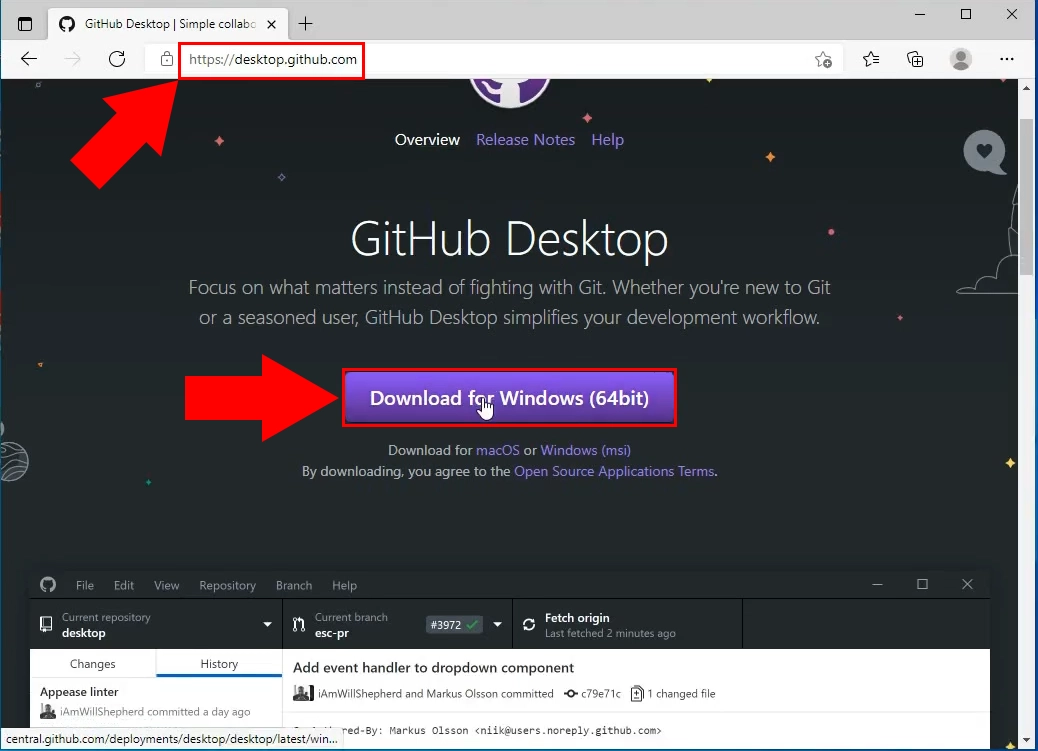
Nainstalovat Github Desktop
V tomto videu vám ukážeme, jak spustit instalační proces pro GitHub Desktop. Začne spuštěním instalačního souboru a provede vás celým procesem až k funkčnímu softwaru na vašem počítači. Také se naučíte, jak se přihlásit do aplikace GitHub Desktop a jak ji nakonfigurovat. Video je dlouhé pouze 1 minutu a velmi podrobné. Nebudete mít problém pochopit jednotlivé kroky.
Spustit instalační soubor
Pokud váš prohlížeč dokončil stahování instalačního souboru, vyhledejte jej ve složce Stažené soubory na vašem počítači. Klikněte na něj, abyste spustili instalační proces. Bude to soubor typu aplikace s názvem GitHubDesktopSetup-x64 (Obrázek 3).
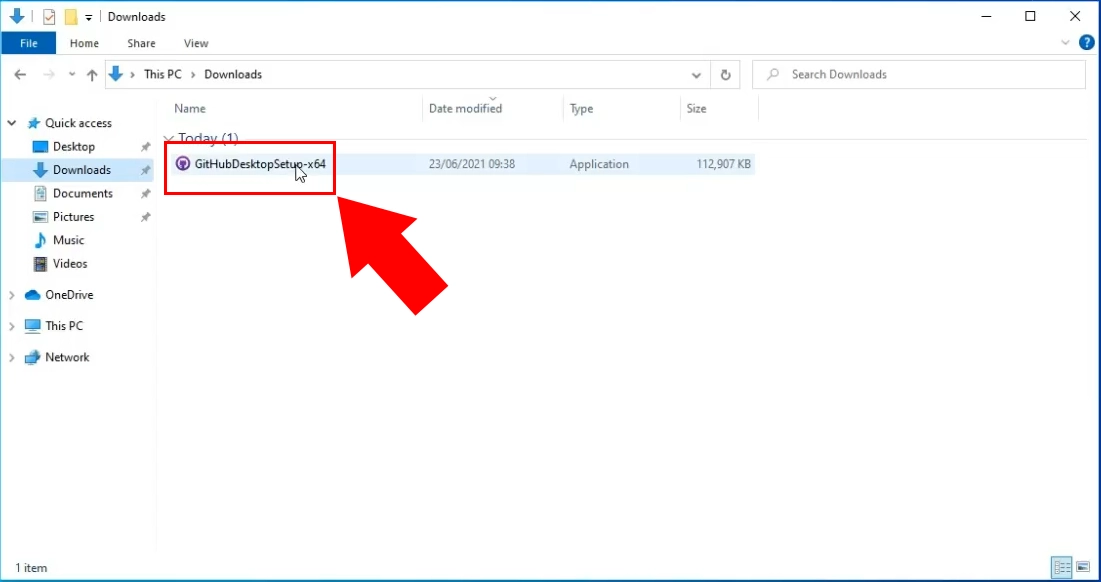
Načítací stránka instalačního programu
Po spuštění instalačního procesu se vám zobrazí okno viditelné na Obrázku 4. To znamená, že se GitHub Desktop právě instaluje. Zde nemusíte nic dělat. Aplikace se spustí, jakmile toto okno zmizí.
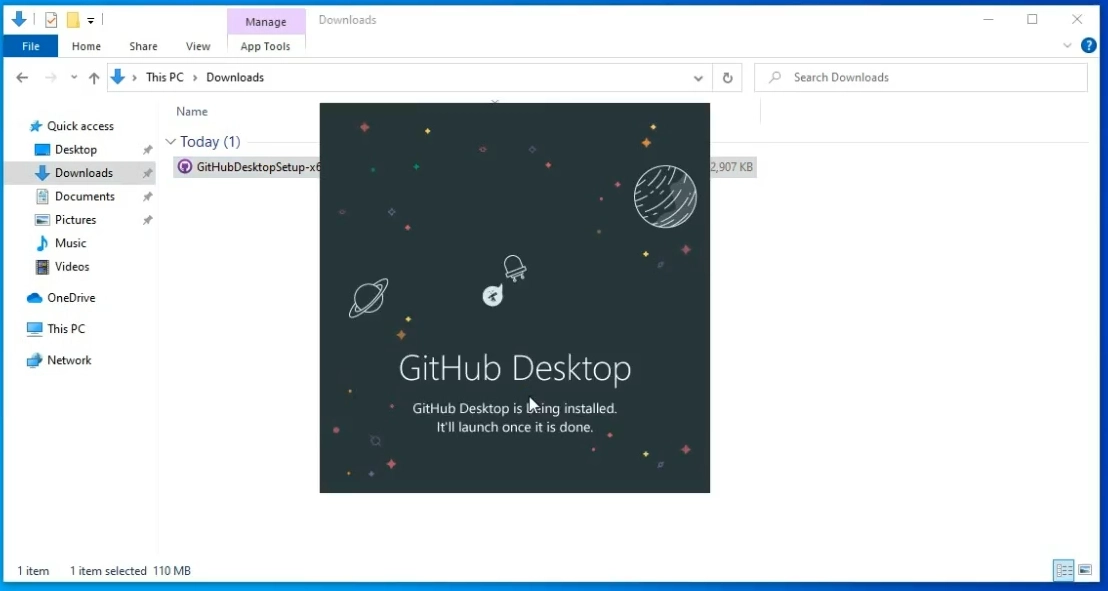
Přihlášení do GitHub Desktop
Dalším krokem je přihlášení do aplikace GitHub Desktop. K tomu budete potřebovat přihlašovací údaje vašeho GitHub účtu. Klikněte na tlačítko Přihlásit se na GitHub.com, abyste se dostali k přihlašovacímu oknu. Pokud jste GitHub ještě nikdy nepoužili, můžete na této stránce vytvořit nový uživatelský účet. Klikněte na odkaz Vytvořit bezplatný účet, který se nachází nad tlačítkem pro přihlášení. Tím se dostanete na stránku pro vytvoření nového uživatelského účtu. (Obrázek 5)
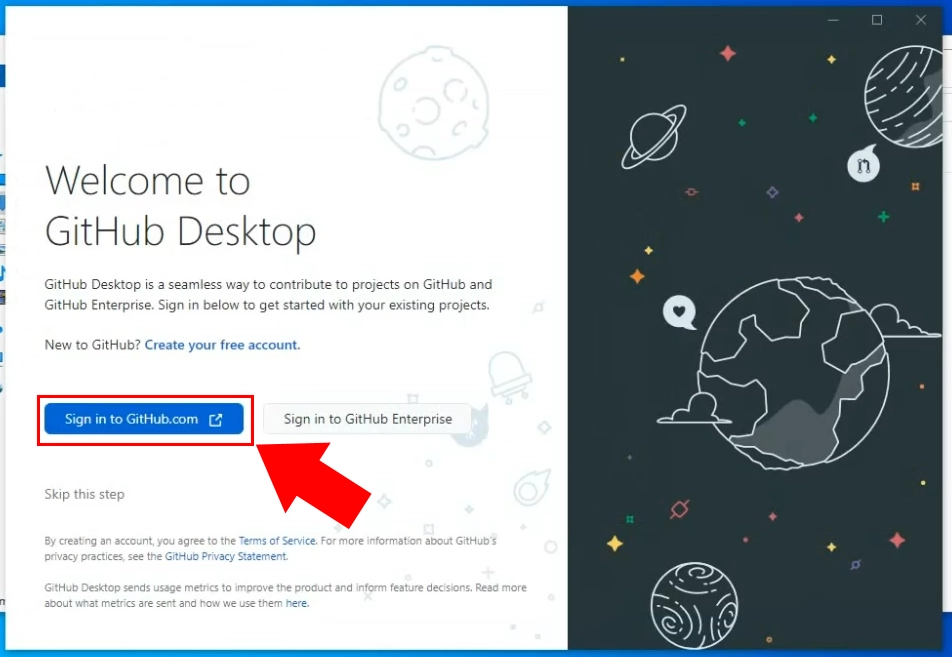
Zadejte uživatelské jméno a heslo
Tlačítko otevře nové okno prohlížeče, kde se musíte přihlásit (Obrázek 6). Na této stránce je třeba použít uživatelské jméno a heslo vašeho GitHub účtu. Zadejte obojí do příslušných polí a klikněte na tlačítko Přihlásit se, abyste přešli k dalšímu kroku.
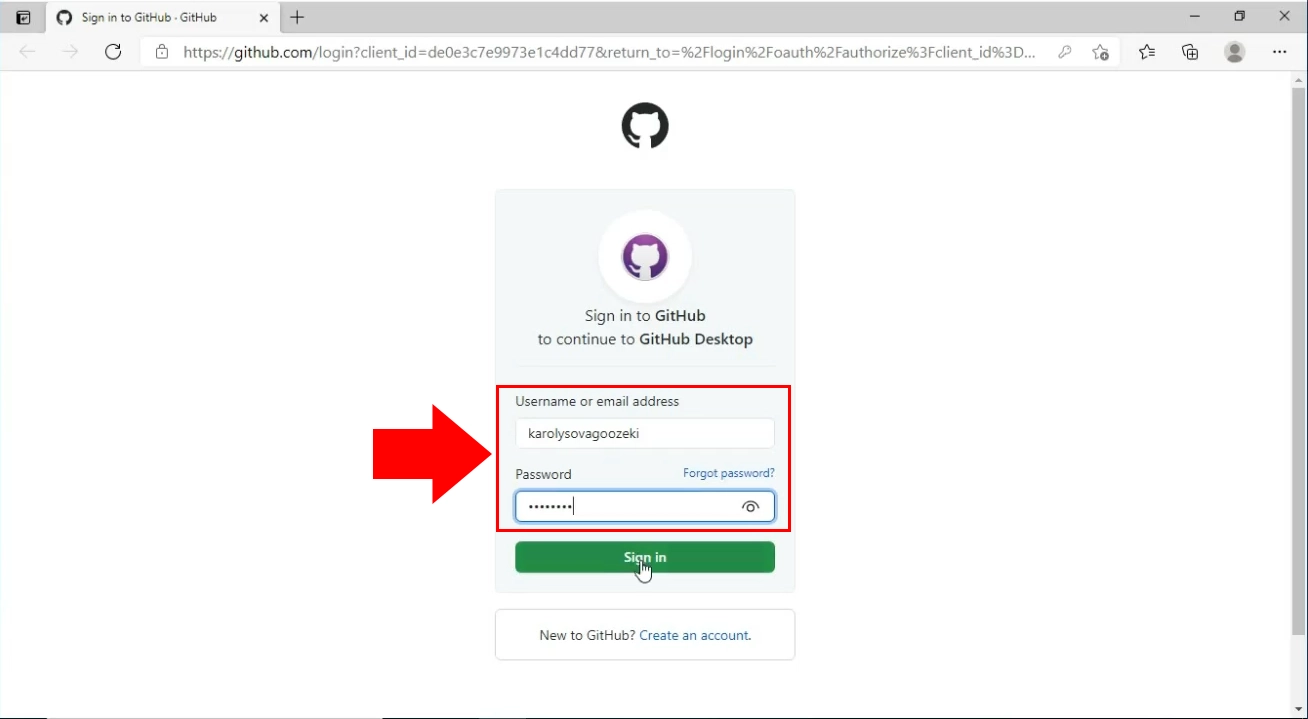
Konfigurace Gitu
Stránka Konfigurace Gitu definuje, jaké informace budou viditelné jako detaily commitů. Zaškrtněte políčko Použít mé GitHub jméno a e-mailovou adresu (Obrázek 7). To znamená, že informace z vašeho GitHub účtu budou použity k identifikaci commitů, které vytvoříte. Tyto informace budou viditelné pro všechny ostatní uživatele GitHubu. Kliknutím na tlačítko Dokončit potvrďte své nastavení.
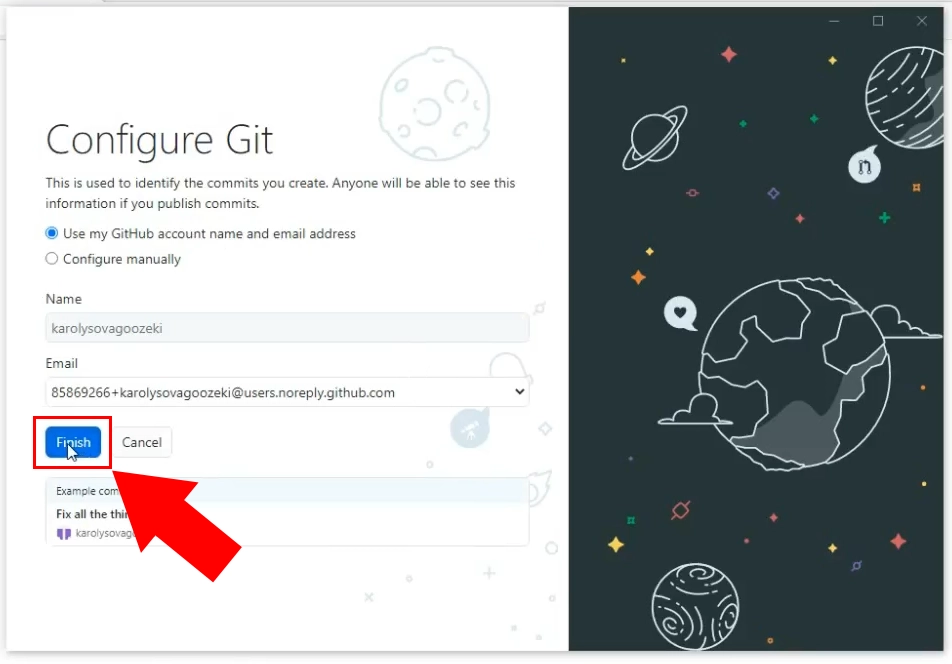
Naklonujte repozitář Ozeki.Libs.Rest.Fsharp
V následujícím videu uvidíte, jak naklonovat GitHub repozitář. Začíná se na domovské stránce aplikace GitHub Desktop a dovede vás až k naklonovanému repozitáři na vašem počítači. Zjistíte, jakou URL zkopírovat a vložit do aplikace GitHub Desktop. O zbytek se postará GitHub Desktop. Video je dlouhé 38 sekund, ale obsahuje všechny podrobné kroky. Nebudete mít problém jej sledovat.
.
Naklonujte repozitář z internetu
Chcete-li provést změny v repozitáři, musíte si soubory stáhnout do svého počítače. To znamená, že je můžete upravovat offline. Před úpravami je nutné mít vlastní kopii souborů. Na stránce Začněme si můžete vybrat možnost Vytvořit výukový repozitář, pokud se chcete dozvědět více o GitHub Desktopu. Chcete-li upravit soubory repozitáře Ozeki, vyberte možnost Naklonovat repozitář z internetu (Obrázek 8). Otevře se nové okno, kde musíte zkopírovat URL repozitáře, který chcete naklonovat.
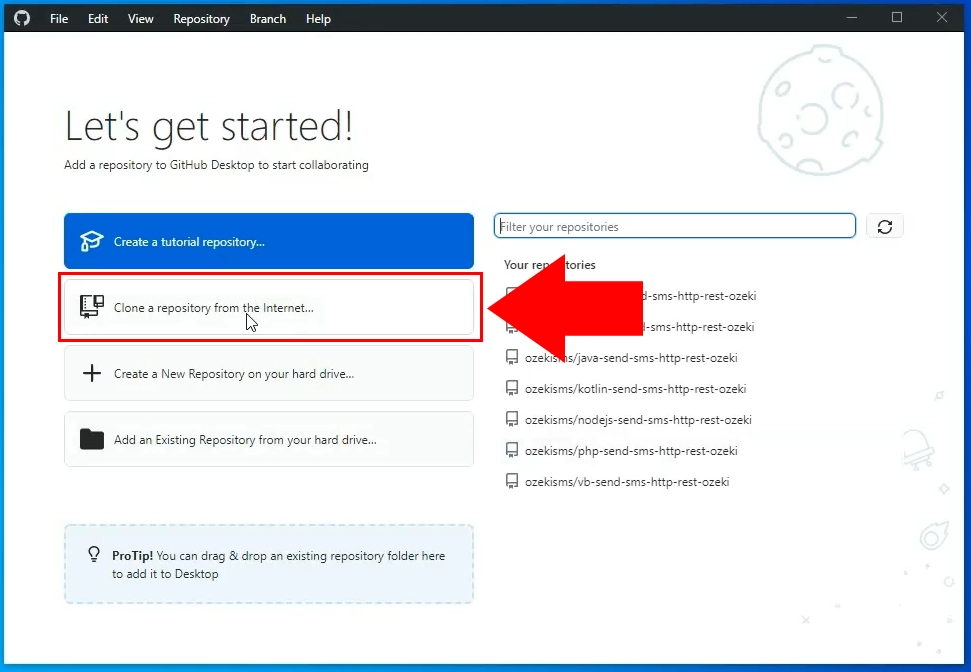
Zkopírujte URL kód
Nyní musíte zkopírovat URL repozitáře, který chcete naklonovat. Pro otevření repozitáře v prohlížeči otevřete GitHub. Pro zkopírování URL máte dvě možnosti. První možností je najít zelené tlačítko Kód nad seznamem souborů (Obrázek 9). Klikněte na něj a vyhledejte URL. Jakmile ji najdete, klikněte na ikonu kopírování vpravo. Druhou metodou je prosté zkopírování URL z adresního řádku. Výsledkem bude stejné URL.
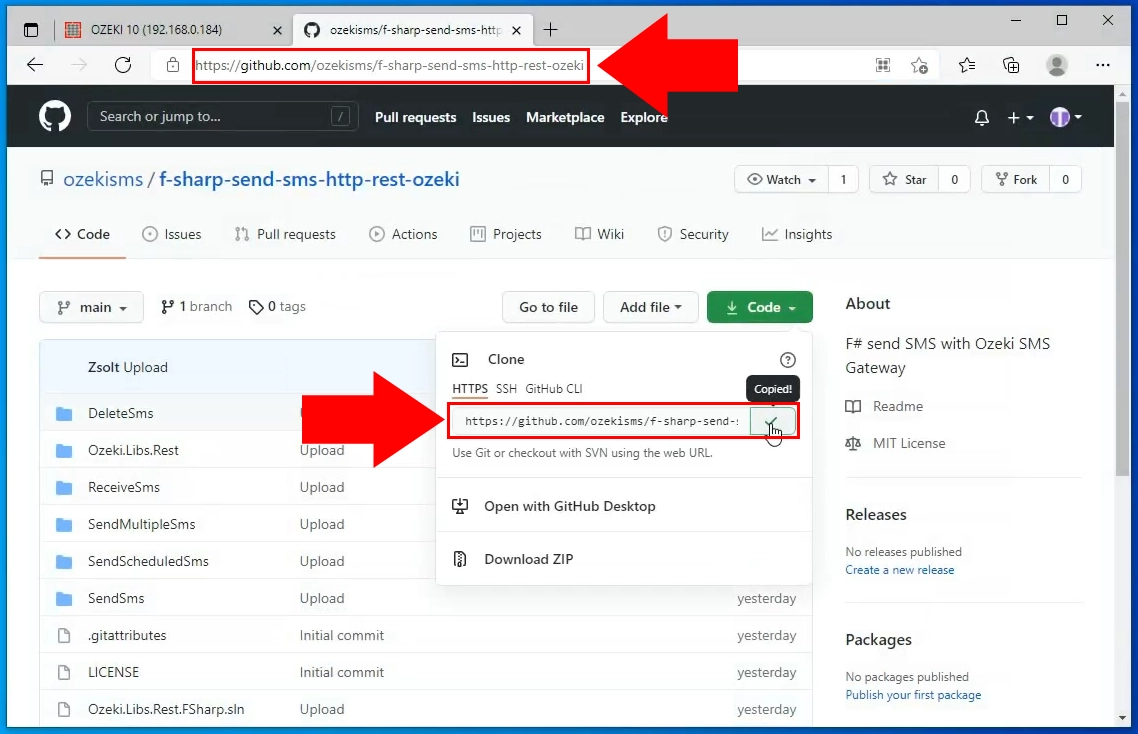
Naklonujte repozitář
Vložte URL do formuláře pro klonování repozitáře. Zde můžete nastavit, který repozitář chcete naklonovat, pomocí pole URL repozitáře (Obrázek 10). V poli Lokální cesta musíte zadat přístupovou cestu, kde bude vytvořena nová složka pro ukládání souborů.
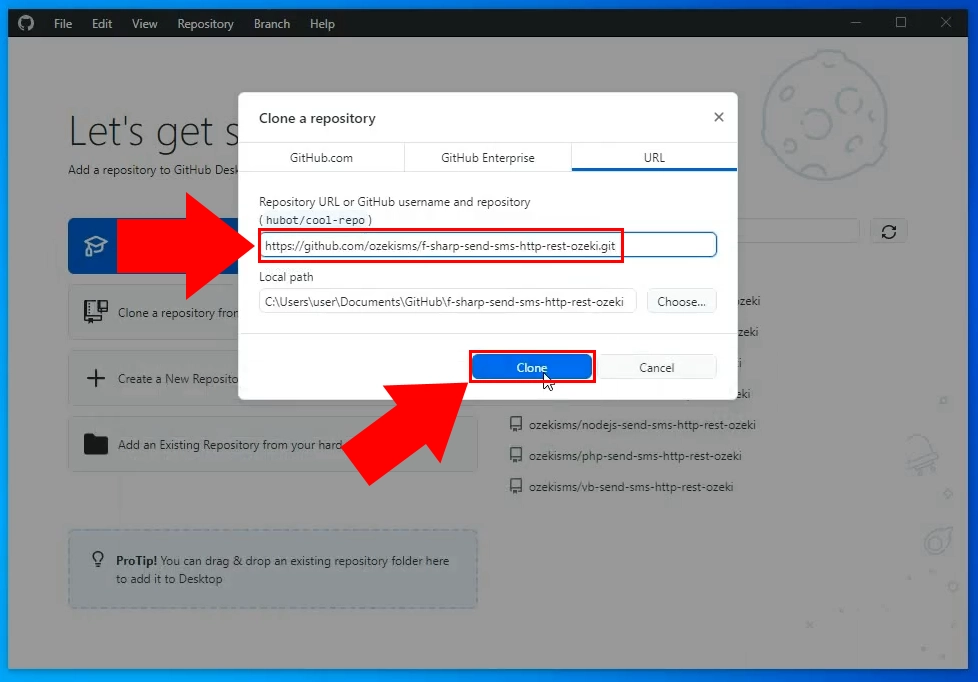
Najděte repozitář ve svém počítači
Otevřete složku, kterou jste zadali pro naklonování repozitáře. Chcete-li to provést, zkopírujte přístupovou cestu z předchozího formuláře a vložte ji do horního panelu Průzkumníka souborů (Obrázek 11). Stiskněte Enter a složka se začne načítat.
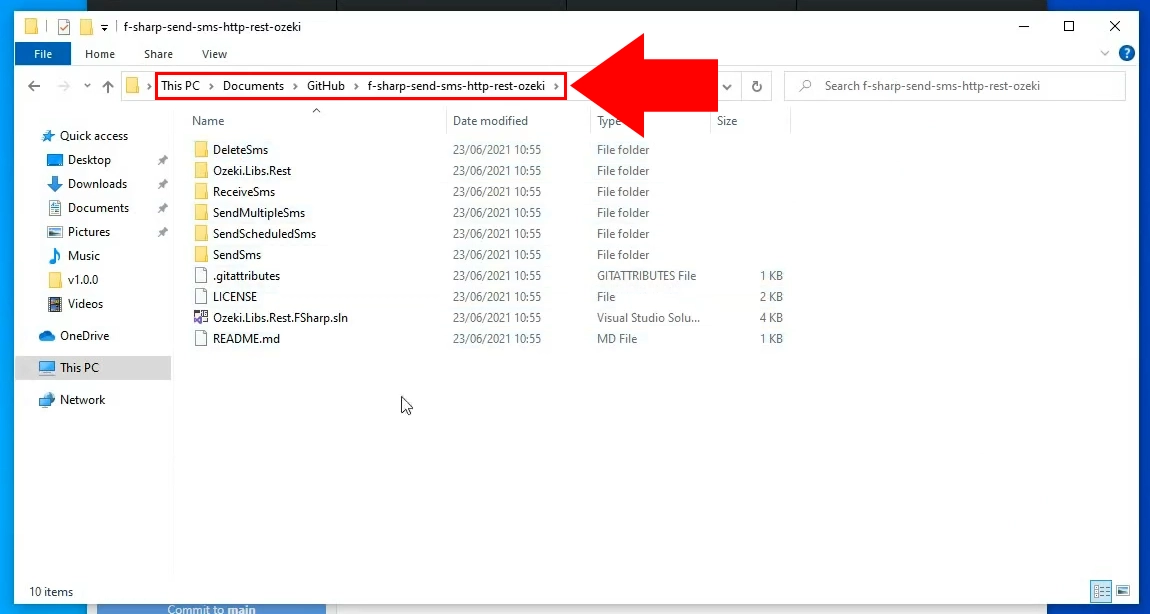
Jak používat repozitář
V posledním videu zjistíte, jak využít repozitář, který jste právě naklonovali do svého počítače. Video začíná otevřenou složkou, kde se nachází naklonované soubory. Skončí úspěšně spuštěným projektem pro odesílání SMS. Zjistíte, jak spustit projekt a jak zkontrolovat jeho log. Video je dlouhé pouze 1:31 a obsahuje vše, co potřebujete udělat, abyste měli funkční projekt.
Spusťte projekt ve Visual Studiu
Chcete-li spustit projekt, kde můžete upravovat kód, vyhledejte soubor Ozeki.Libs.Rest.FSharp. Otevřete tento soubor a spustí se Visual Studio. Zde můžete upravovat kód podle svých potřeb. (Obrázek 12)
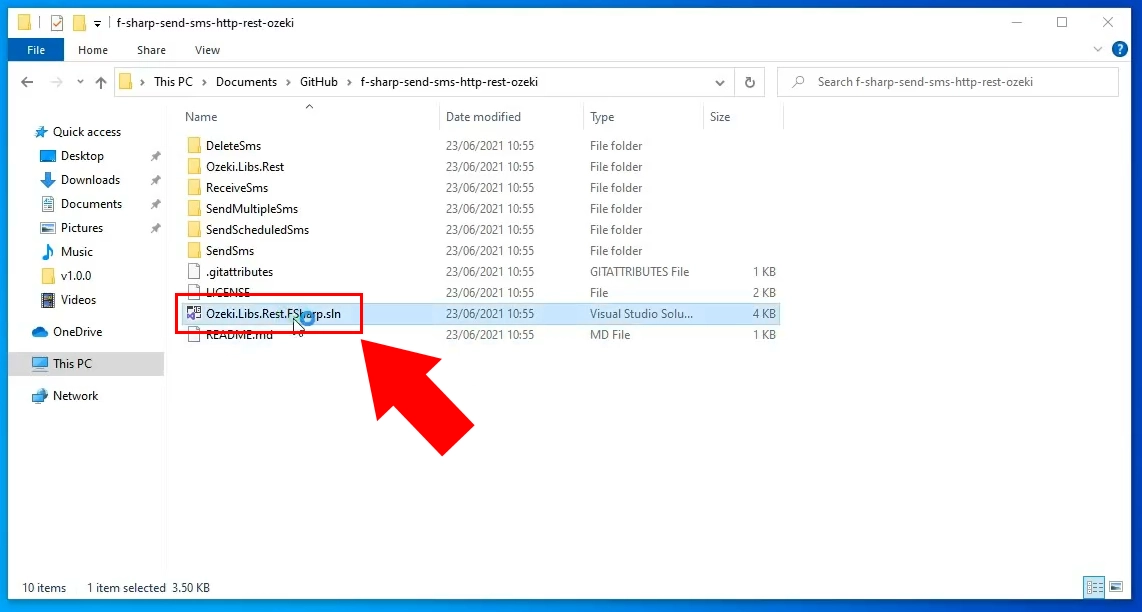
Začněte odesílat SMS zprávy
Klikněte na tlačítko Odeslat SMS, které se nachází v horní části grafického rozhraní aplikace (Obrázek 13). Tím se spustí skript a můžete začít odesílat SMS zprávy. V panelu editoru kódu můžete provádět změny, aby byl kód přizpůsoben vašim potřebám.
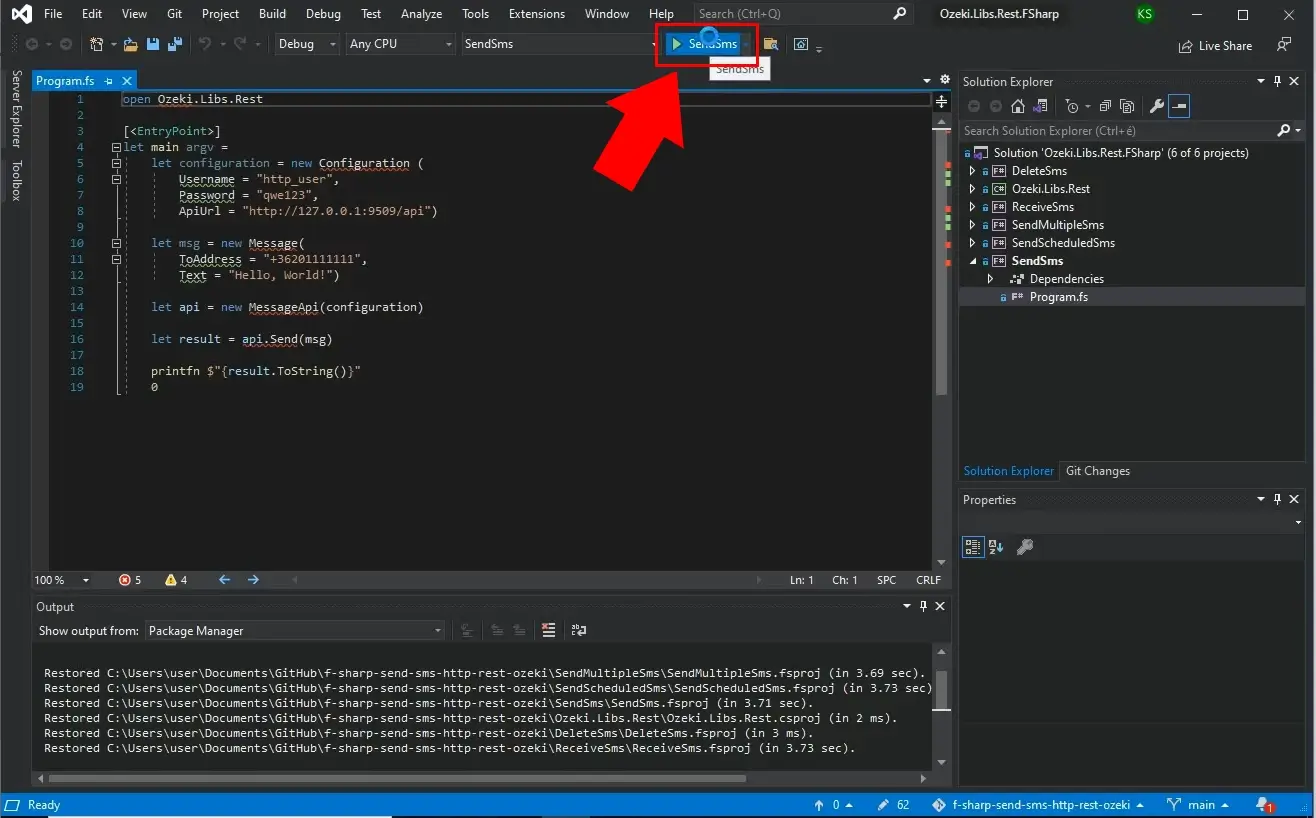
Odpověď z projektu
Nyní obdržíte odpověď z projektu v F#. Uvidíte výsledek procesu odesílání SMS, telefonní číslo příjemce a tělo zprávy. Jak je vidět na obrázku 14, výsledek bude vypsán v okně konzole.
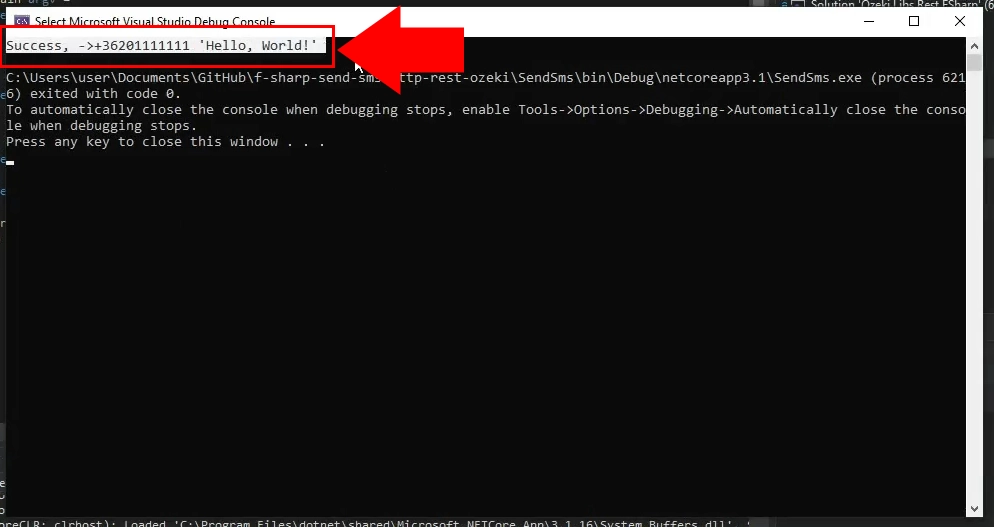
Odeslaná SMS v Ozeki SMS Gateway
V případě úspěšného odeslání můžete zprávu vidět ve složce Odeslané v Ozeki SMS Gateway. Chcete-li ji najít, otevřete Ozeki SMS Gateway a vyhledejte složku Odeslané v panelu s detaily uživatele vlevo (Obrázek 15).
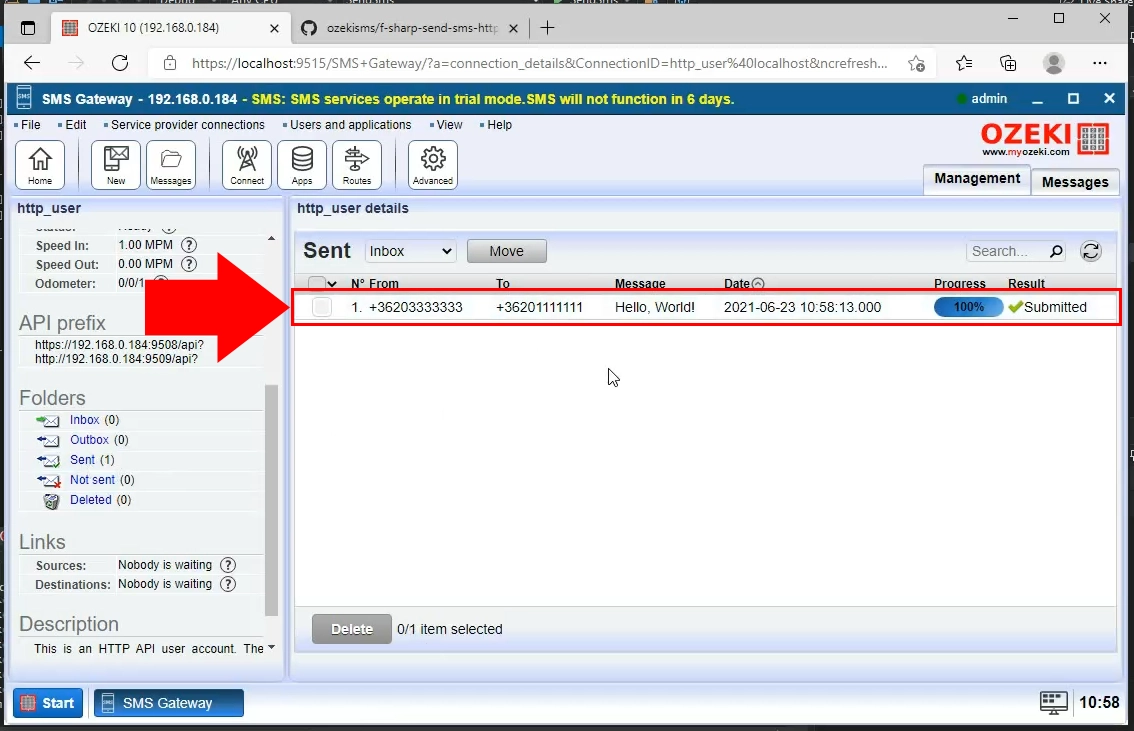
Shrnutí
Tento článek měl za cíl popsat kroky ke stažení a použití projektů v F# z GitHubu. Podle těchto pokynů můžete řešení vytvořit v krátkém čase. F# SMS API lze použít k odesílání textových zpráv z vašeho počítače s pomocí Ozeki SMS Gateway. Je důležité zmínit, že Ozeki SMS Gateway funguje v jakékoli zemi a může odesílat a přijímat SMS přes různé mobilní připojení, takže sdílení dat nelze zastavit na hranicích.
Chcete-li se dozvědět více o podobných tématech, navštivte stránku s návody od Ozeki, kde najdete informace o mazání v F#.
Nyní už zbývá jen stáhnout Ozeki SMS Gateway a začít pracovat!
